S vydáním hry Xbox Series X mnoho nováčků v ekosystému Xbox přemýšlí, jestli existuje způsob, jak změnit svou jmenovku hráče. V této příručce vám ukážeme, jak změnit jmenovku hráče, ať už hrajete na Xbox One nebo na nové Xbox Series X.
Proč změnit jmenovku hráče Xbox?
Obecně existují tři důvody, proč by hráči Xbox chtěli změnit svou jmenovku hráče.
Nechcete, aby systém vygeneroval jmenovku hráče.
Pokud jste v hraní her Xbox noví, uvědomíte si, že společnost Microsoft vám při registraci automaticky přidá novou jmenovku hráče. Pro mnoho lidí je to v pořádku, ale ostatní možná nechtějí přidělenou značku.
Chcete přejít na nový.
Pokud už nějakou dobu používáte svoji jmenovku hráče a chcete mít novou, můžete to udělat. Pamatujte, že pouze první změna jmenovky hráče je zdarma. Pokud jste již dříve změnili původní jmenovku hráče, kterou vám společnost Microsoft dala, další změna, kterou provedete, vás něco bude stát.
Přesné náklady na změnu jmenovky hráče řady Xbox Series X závisí na vaší zemi nebo oblasti. Svůj účet Microsoft můžete později zkontrolovat a zjistit, o jakou částku jde.
Microsoft najednou změnil vaši jmenovku hráče.
Pokud jste si všimli, že vaše jmenovka hráče byla změněna najednou, je to pravděpodobně kvůli systému Microsoftu, který to dělá za vás. Mohou to mít dva důvody. Jedním z nich je, že jmenovka hráče, kterou jste používali, byla společností Microsoft označena jako urážlivá nebo porušuje podmínky použití nebo kodex chování pro Xbox.
Dalším možným důvodem je, že někdo nahlásil vaši jmenovku hráče. Hráči Xbox mohou hlásit hráče nebo jmenovky hráče.
Pamatujte, že někteří lidé mohou vaši jmenovku hráče nahlásit jako urážlivou, i když je to ve vašem regionu nebo zemi zcela běžné.
Pokud si myslíte, že vaše jmenovka hráče byla nespravedlivě nahlášena a neporušila žádná pravidla, zvažte kontaktování týmu podpory Xbox.
Jak změnit jmenovku hráče Xbox Series X?
Pokud máte nový Xbox One nebo Xbox Series X a chcete změnit svou jmenovku hráče, můžete to udělat dvěma způsoby.
Metoda 1: Změna jmenovky hráče prostřednictvím webu společnosti Microsoft

- V počítači otevřete webový prohlížeč a přejděte na Web společnosti Microsoft.
- Zadejte svůj účet Microsoft emailová adresa a Heslo. Toto by měl být účet přidružený k vaší jmenovce hráče.
- Přihlaste se ke svému účtu.
- Zadejte vlastní jmenovku hráče nebo vyberte jednu z navrhovaných. Pokud chcete vlastní vlastní jmenovku hráče, zadejte do příslušného pole ten, který chcete, a klikněte na Zkontrolujte dostupnost. Pokud chcete použít některou z jmenovek hráče, které Xbox poskytuje, ale nelíbí se vám žádný z návrhů, vyberte Obnovit zobrazit další návrhy jmen hráčů.
- Jakmile najdete dostupnou jmenovku hráče, vyberte Nárokovat.
Metoda 2: Změňte jmenovku hráče na konzole Xbox Series X nebo Xbox One
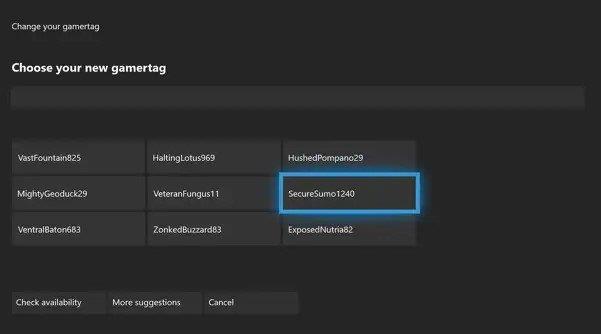
- Na ovladači stiskněte Tlačítko Xbox průvodce otevřete.
- Vybrat Profil a systém, a poté vyberte svou jmenovku hráče.
- Jít do Můj profil.
- Vybrat Přizpůsobit profil a poté vyberte svou jmenovku hráče.
- Pod Vyberte si novou jmenovku hráče, vytvořte si vlastní jmenovku hráče nebo vyberte jednu z navrhovaných. Stisknutím tlačítka můžete vytvořit vlastní jmenovku hráče, která se vám líbí A tlačítko, nebo můžete použít ty doporučené společností Xbox. Pokud chcete aktuální navrhovanou jmenovku hráče, vyberte Další návrhy.
- Potvrďte, že chcete změnit svou jmenovku hráče.
POZNÁMKA: Jakmile potvrdíte změny své jmenovky hráče, není třeba nic dalšího dělat. Tato změna se zobrazí v celém ekosystému Xbox, takže není nutné, abyste o své nové jmenovce hráče informovali své přátele.
Další zajímavé články:
- Jak opravit problém Watch Dogs Legion s poškozením ukládání dat NOVINKA 2020!
- Jak opravit Xbox One Party Chat nepřepne problém | NOVINKA 2020!
- Jak opravit chybu Xbox 0x89231022 | Snadná řešení | NOVINKA 2020!
- Jak opravit chybu Roblox 260 | Snadná řešení | NOVINKA 2020!
Navštivte náš androidhow Youtube Channel, kde najdete další videa a návody k řešení problémů.
